Dúvida
O Certificado Digital para emissão de Notas Fiscais venceu. Como faço a troca do mesmo?
Ambiente
Cross Segmentos - TOTVS Backoffice (Linha RM) - Documentos Eletrônicos - NF-e, NFS-e, NFC-e, MDF-e, CT-E e CT-e OS - A partir da versão 12.1.19
Solução
1º Passo: Preparar Certificado Digital.
IMPORTANTE: o processo de importação e exportação do certificado digital só é necessário caso o certificado tenha menos de 7KB ou mais de 10KB.
Caso o certificado tenha entre 7KB e 10KB o procedimento deste passo a passo não é necessário.
O certificado Digital deve ser importado em uma máquina.
No Google Chrome efetue os seguintes procedimentos:
Abra o navegador do Google Chrome e abra uma nova aba(guia) e clique em Definições.
Clique em Privacidade e Segurança e depois em Segurança:
Na próxima tela clique em Gerir Certificados do Dispositivo.
Será aberto o Assistente de Importação de Certificado.
Clique em Importar.
Será aberta uma tela para que seja selecionado o Certificado que deseja importar.
Selecione o Certificado e clique em avançar.
Na tela seguinte coloque a senha do Certificado e marque as opções de conforme print abaixo e clique em “Avançar” e siga até concluir.
Depois de importado ele aparecerá na lista de certificado conforme tela abaixo:
Selecione o Certificado e clique em “Exportar” e depois em avançar.
Avance até a tela a baixo e selecione a opção “Sim, exportar a chave privada" e clique em avançar.
Na tela seguinte deixe as opções marcadas conforme figura abaixo.
Nas próximas telas deverão ser preenchidos a nova senha do Certificado Digital, o nome e local que o arquivo será salvo. Efetue conforme sua escolha.
2º Passo: Importando o Certificado Digital para o CorporeRM.
Acesse o Totvs Gestão Fiscal no menu Cadastros/Mais/Certificado Digital.
Clique no Menu Processos/Importar certificado Digital para importar certificado digital.
Na próxima tela informe o Certificado Digital, senha e dê uma descrição para o mesmo e clique em executar.
3º Passo: Parametrizando o Certificado Digital na Filial:
Com as etapas anteriores concluídas acesse Ambiente/Parâmetros/Gestão de Estoque, Compras e Faturamento/Integrações/Fiscal/Dados Fiscais para parametrizar o Certificado Digital para a filial que irá emitir a Nota Fiscal.
Selecione os Parâmetros por filial e escolha a filial desejada e clique em editar para configurar certificado digital.
Acesse o menu "Certificado digital 1/2" (para NF-e, NFS-e e NFC-e).
Acesse menu "Certificado digital 2/2" para informar um Certificado Digital para CT-e e MDF-e.
Observação importante: Caso todos os passos tenham sido realizados corretamente, não será retornada nenhuma mensagem de erro e as notas fiscais serão transmitidas sem erro de Certificado.
Caso apresente alguma mensagem de erro, revise e refaça a parametrização conforme as informações anteriores verificando se as flags estão corretamente marcadas conforme os prints anexados.
Com o objetivo de aprimorar cada vez mais nossa comunicação com os nossos clientes, estamos promovendo nossas comunidades no WhatsApp. Através delas, você é informado em primeira mão sobre artigos publicados neste portal. Eventos, notícias, comunicados urgentes… tudo na palma da sua mão!
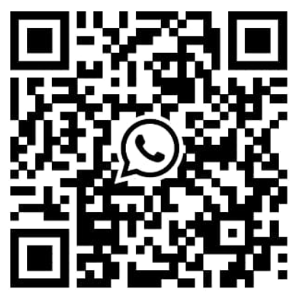
2 Comentários